Atualização de extensão automática para servidores habilitados para Azure Arc
A atualização automática de extensão está disponível para servidores habilitados para Azure Arc que têm extensões de VM com suporte instaladas. As atualizações automáticas de extensão reduzem a quantidade de sobrecarga operacional para você, agendando a instalação de novas versões de extensão quando elas estiverem disponíveis. O agente de Máquina Conectada do Azure cuida de atualizar a extensão (preservando suas configurações ao longo do caminho) e reverter automaticamente para a versão anterior se algo der errado durante o processo de atualização.
A atualização automática de extensão tem os seguintes recursos:
- Você pode ativar e desativar atualizações automáticas a qualquer momento. Por padrão, todas as extensões são ativadas em atualizações automáticas de extensão.
- Cada extensão suportada é inscrita individualmente e você pode escolher quais extensões atualizar automaticamente.
- Com suporte em todas as regiões do Azure Arc.
Como funciona a atualização automática de extensão?
O processo de atualização de extensão substitui a versão de extensão existente da VM do Azure suportada pelos servidores habilitados para Azure Arc por uma nova versão da mesma extensão quando publicada pelo editor da extensão. Esse recurso é habilitado por padrão para todas as extensões que você implanta os servidores habilitados para Azure Arc, a menos que você exclua explicitamente as atualizações automáticas.
Atualizações de disponibilidade em primeiro lugar
O modelo de disponibilidade em primeiro lugar para atualizações orquestradas de plataforma garante que as configurações de disponibilidade no Azure sejam respeitadas em vários níveis de disponibilidade.
Para um grupo de servidores habilitados para Arc que passam por uma atualização, a plataforma Azure orquestrará atualizações seguindo o modelo descrito na Atualização de Extensão de Automação. No entanto, há algumas diferenças notáveis entre os servidores habilitados para Arc e as VMs do Azure:
Entre regiões:
- As regiões emparelhadas geograficamente não são aplicáveis.
Dentro de uma região:
- As zonas de disponibilidade não são aplicáveis.
- As máquinas são agrupadas em lote com base no melhor esforço para evitar atualizações simultâneas para todas as máquinas registradas com servidores habilitados para Arc em uma assinatura.
Reversão automática e novas tentativas
Se uma atualização de extensão falhar, o Azure tentará reparar a extensão executando as seguintes ações:
- O agente do Azure Connected Machine reinstalará automaticamente a última versão válida conhecida da extensão para tentar restaurar a funcionalidade.
- Se a reversão for bem-sucedida, o status da extensão será exibido como Bem-sucedido e a extensão será adicionada à fila de atualização automática novamente. A próxima tentativa de atualização pode ser logo na próxima hora e continuará até que a atualização seja bem-sucedida.
- Se a reversão falhar, o status da extensão será exibido como Falha e a extensão não funcionará mais como pretendido. Você precisará remover e reinstalar a extensão para restaurar a funcionalidade.
Se continuar a ter problemas ao atualizar uma extensão, pode desativar a atualização automática da extensão para impedir que o sistema tente novamente enquanto resolve o problema. Você pode ativar a atualização automática de extensão novamente quando estiver pronto.
Calendário das atualizações automáticas de extensões
Quando uma nova versão de uma extensão de VM é publicada, ela fica disponível para instalação e atualização manual em servidores habilitados para Arc. Para servidores que já têm a extensão instalada e a atualização automática da extensão habilitada, pode levar de 5 a 8 semanas para cada servidor com essa extensão obter a atualização automática. As atualizações são emitidas em lotes em regiões e assinaturas do Azure, portanto, você pode ver a extensão ser atualizada em alguns de seus servidores antes de outros. Se você precisar atualizar uma extensão imediatamente, siga as orientações para atualizar manualmente as extensões usando o portal do Azure, o Azure PowerShell ou a CLI do Azure.
As versões de extensão que corrigem vulnerabilidades críticas de segurança são lançadas muito mais rapidamente. Essas atualizações automáticas acontecem usando um processo de implantação especializado que pode levar de 1 a 3 semanas para atualizar automaticamente cada servidor com essa extensão. O Azure lida com a identificação de qual versão de extensão deve ser implementada rapidamente para garantir que todos os servidores estejam protegidos. Se você precisar atualizar a extensão imediatamente, siga as orientações para atualizar manualmente as extensões usando o portal do Azure, o Azure PowerShell ou a CLI do Azure.
Extensões suportadas
A atualização automática de extensão suporta as seguintes extensões:
- Agente do Azure Monitor - Linux e Windows
- Agente de dependência – Linux e Windows
- Agente de Segurança do Azure - Linux e Windows
- Key Vault Extension - apenas Linux
- Azure Update Manager - Linux e Windows
- Azure Automation Hybrid Runbook Worker - Linux e Windows
- Extensão do Azure para SQL Server - Linux e Windows
Mais extensões serão adicionadas ao longo do tempo. Atualmente, as extensões que não oferecem suporte à atualização automática de extensões ainda estão configuradas para habilitar atualizações automáticas por padrão. Essa configuração não terá efeito até que o editor da extensão opte por oferecer suporte a atualizações automáticas.
Gerenciar a atualização automática de extensões
A atualização automática de extensões é habilitada por padrão quando você instala extensões em servidores habilitados para Azure Arc. Para habilitar atualizações automáticas para uma extensão existente, você pode usar a CLI do Azure ou o Azure PowerShell para definir a enableAutomaticUpgrade propriedade na extensão como true. Terá de repetir este processo para todas as extensões em que pretenda ativar ou desativar as atualizações automáticas.
Use as seguintes etapas para configurar atualizações automáticas de extensão no uso do portal do Azure:
- Vá para o portal do Azure, navegue até Máquinas - Azure Arc.
- Selecione o servidor aplicável.
- No painel esquerdo, selecione a guia Extensões para ver uma lista de todas as extensões instaladas no servidor.
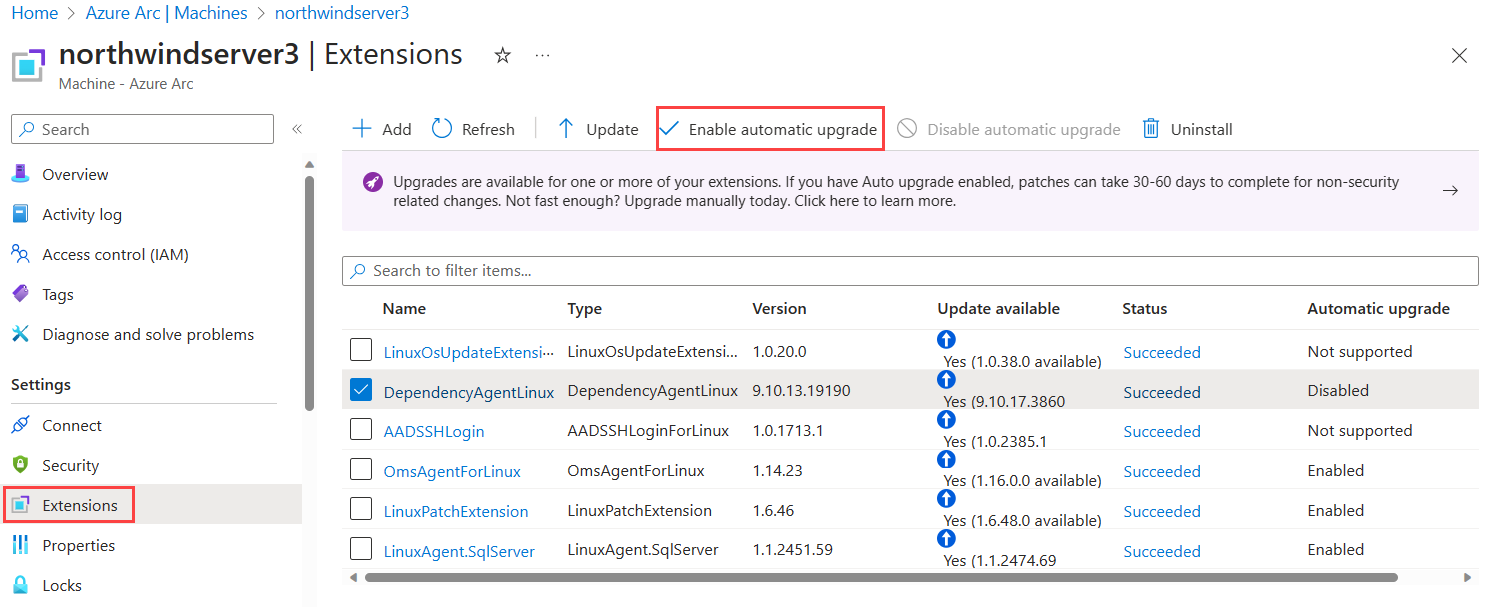
- A coluna Atualização automática na tabela mostra se as atualizações estão habilitadas, desabilitadas ou não são suportadas para cada extensão. Marque a caixa de seleção ao lado das extensões para as quais deseja habilitar as atualizações automáticas e selecione Habilitar atualização automática para ativar o recurso. Selecione Desativar atualização automática para desativar o recurso.
Atualizações de extensão com várias extensões
Uma máquina gerenciada por servidores habilitados para Arc pode ter várias extensões com a atualização automática de extensão habilitada. A mesma máquina também pode ter outras extensões sem atualização automática de extensão habilitada.
Se várias atualizações de extensão estiverem disponíveis para uma máquina, as atualizações podem ser agrupadas em lote, mas cada atualização de extensão é aplicada individualmente em uma máquina. Uma falha em uma extensão não afeta a(s) outra(s) extensão(ões) a ser atualizada(s). Por exemplo, se duas extensões estiverem agendadas para uma atualização e a primeira atualização falhar, a segunda extensão ainda será atualizada.
Verifique o histórico de atualizações automáticas de extensões
Você pode usar o Log de Atividades do Azure para identificar extensões que foram atualizadas automaticamente. Você pode encontrar a guia Log de Atividades em recursos de servidor habilitados para Azure Arc individuais, grupos de recursos e assinaturas. As atualizações de extensão são identificadas pela Upgrade Extensions on Azure Arc machines (Microsoft.HybridCompute/machines/upgradeExtensions/action) operação.
Para exibir o histórico de atualização automática de extensão, procure o Log de Atividades do Azure no portal do Azure. Selecione Adicionar filtro e escolha o filtro Operação. Para os critérios de filtro, procure "Atualizar extensões em máquinas Azure Arc" e selecione essa opção. Opcionalmente, você pode adicionar um segundo filtro para Evento iniciado por e definir "Azure Regional Service Manager" como o critério de filtro para ver apenas tentativas de atualização automática e excluir atualizações iniciadas manualmente pelos usuários.
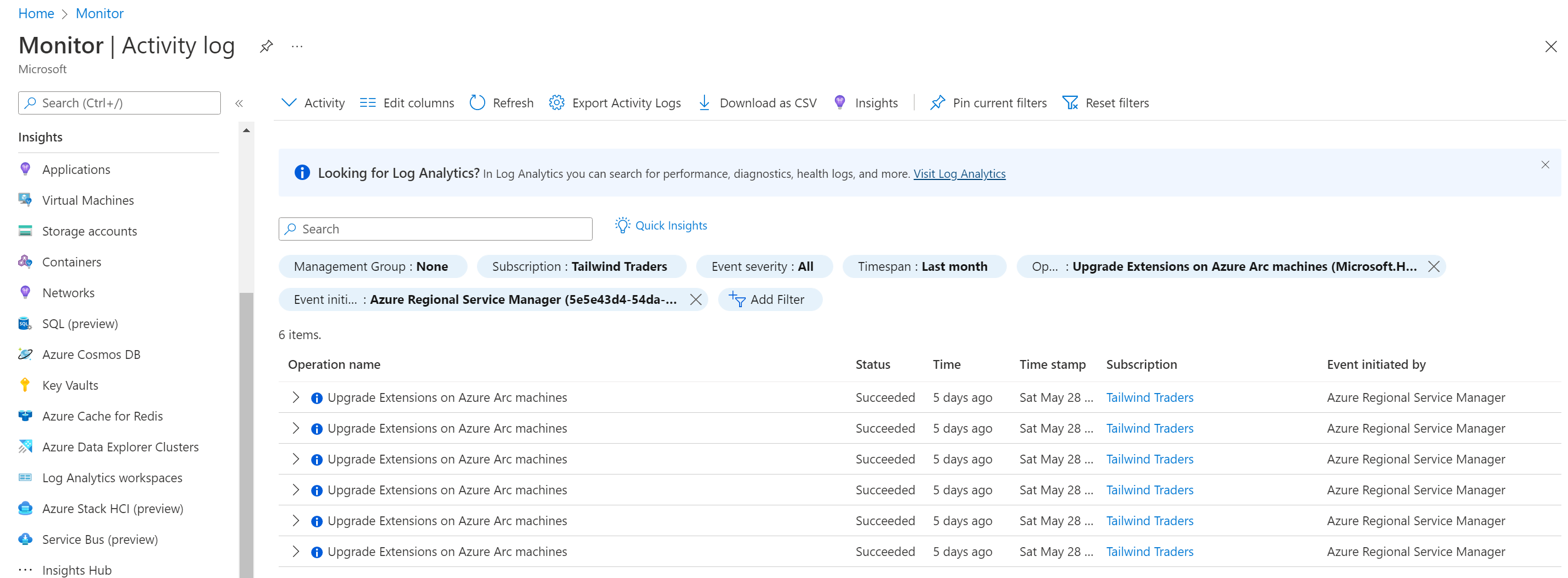
Próximos passos
Você pode implantar, gerenciar e remover extensões de VM usando os modelos Azure CLI, PowerShell ou Azure Resource Manager.
Informações de solução de problemas podem ser encontradas no guia Solucionar problemas de extensões de VM.